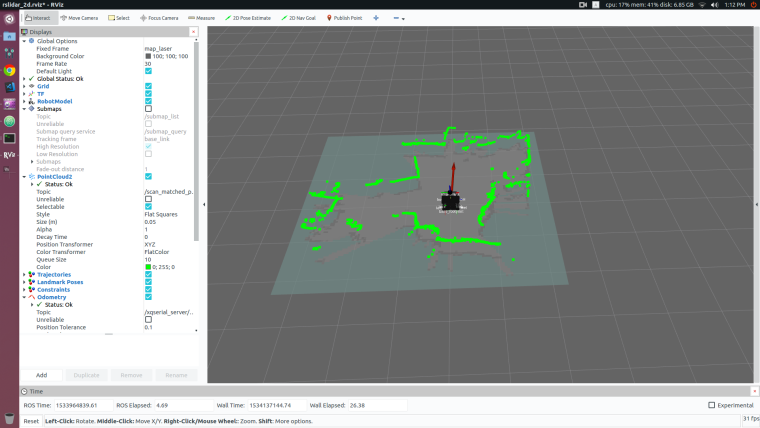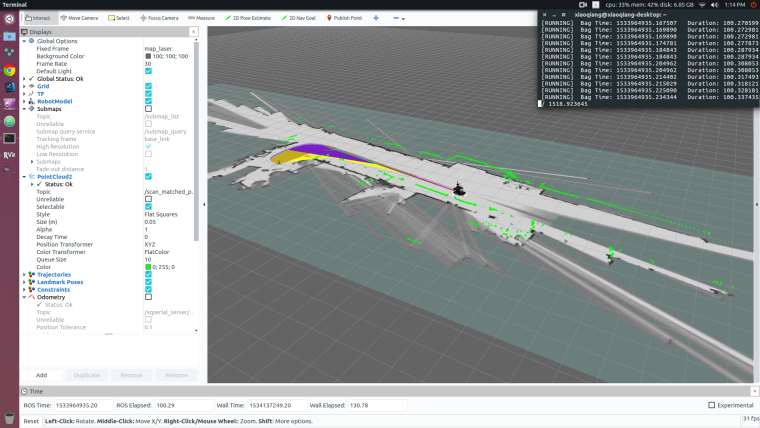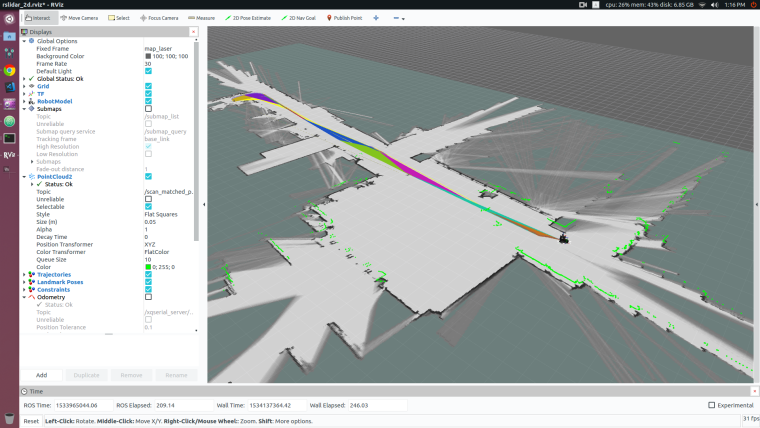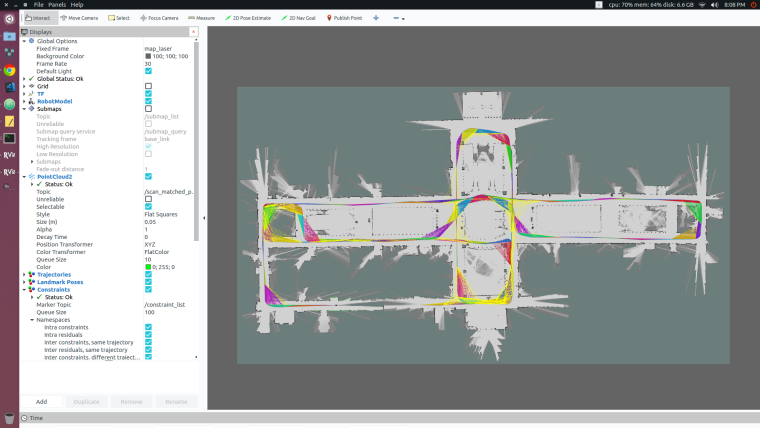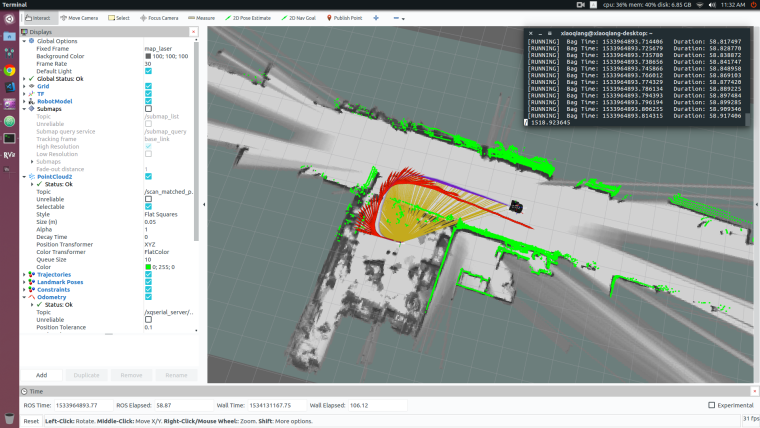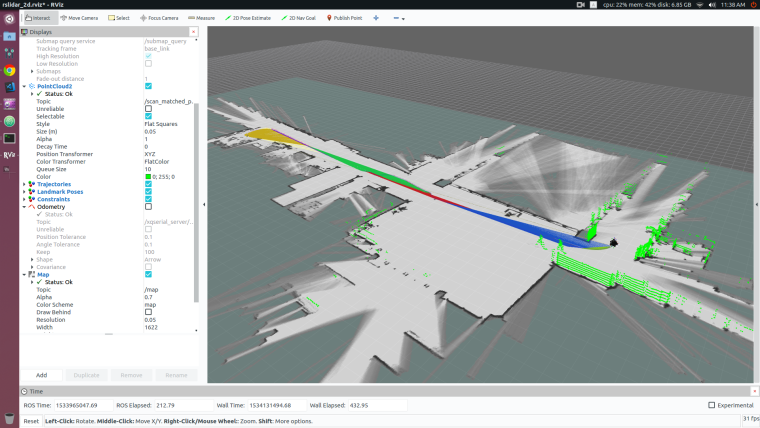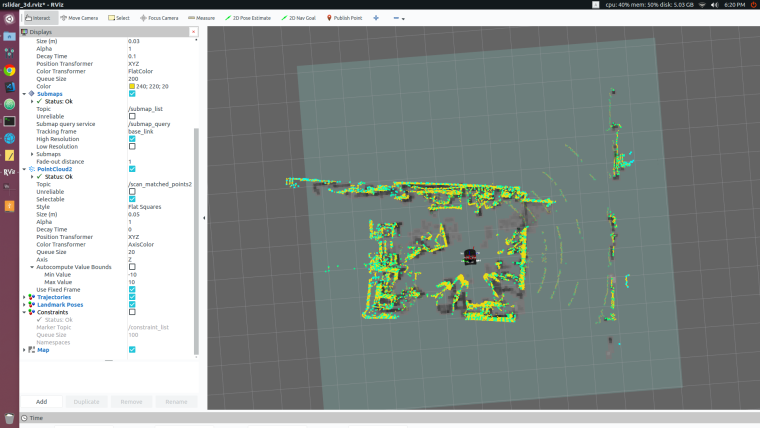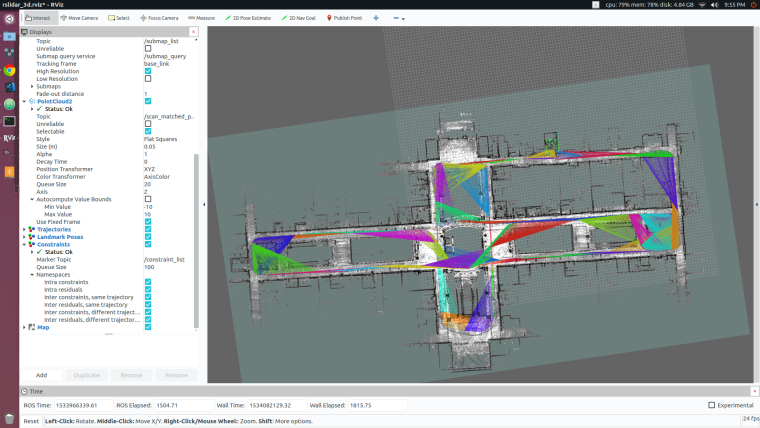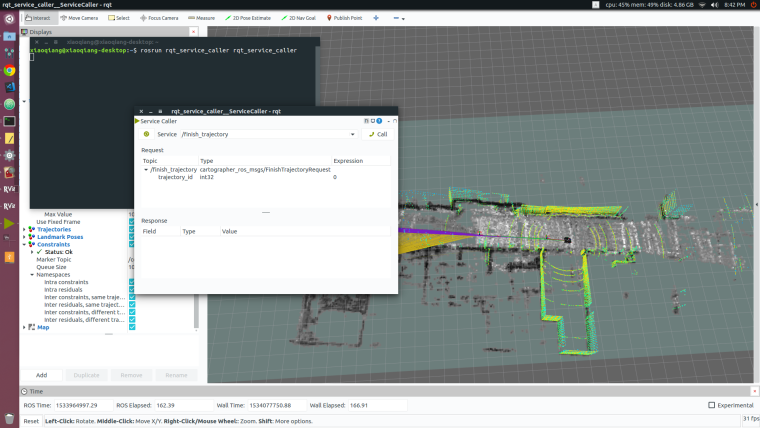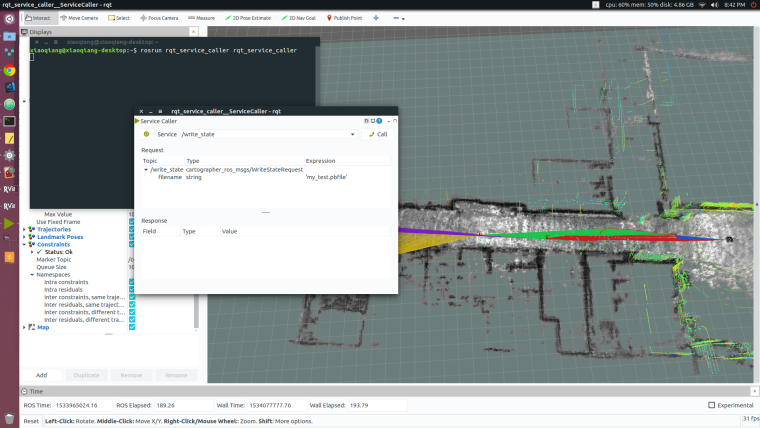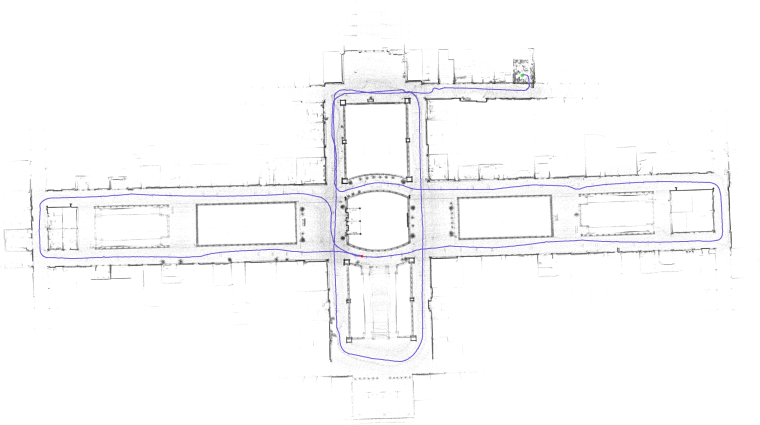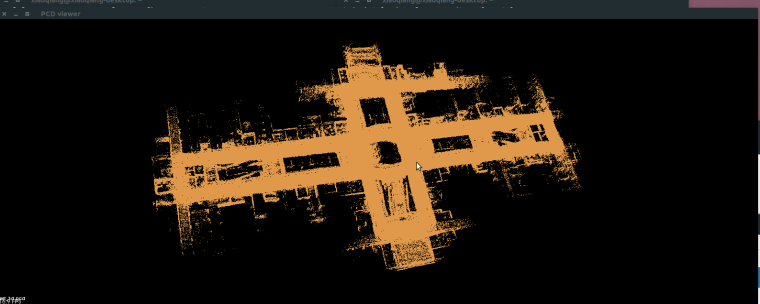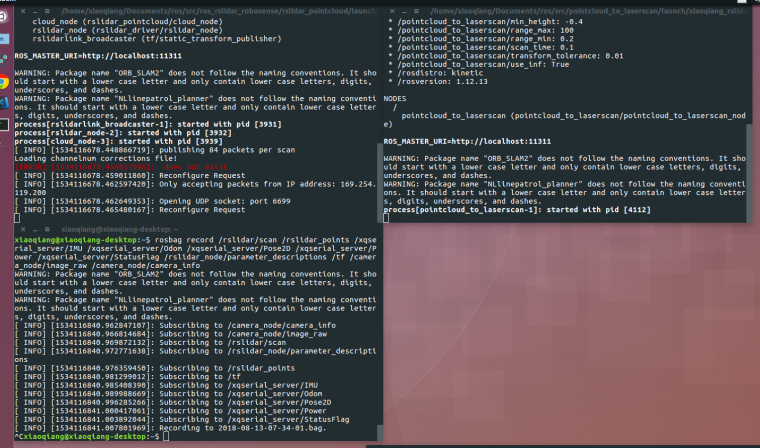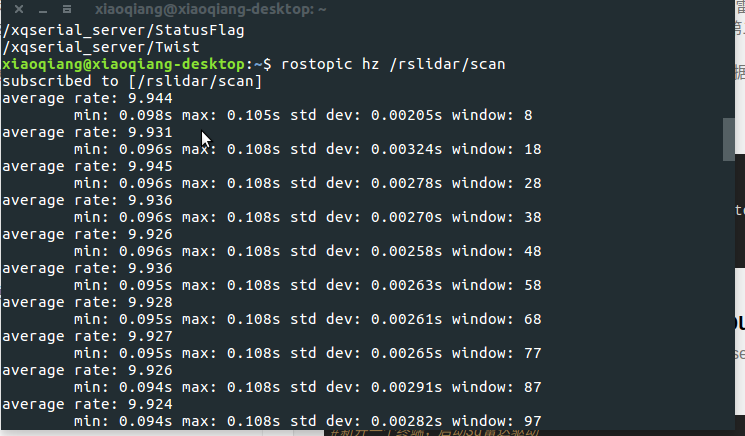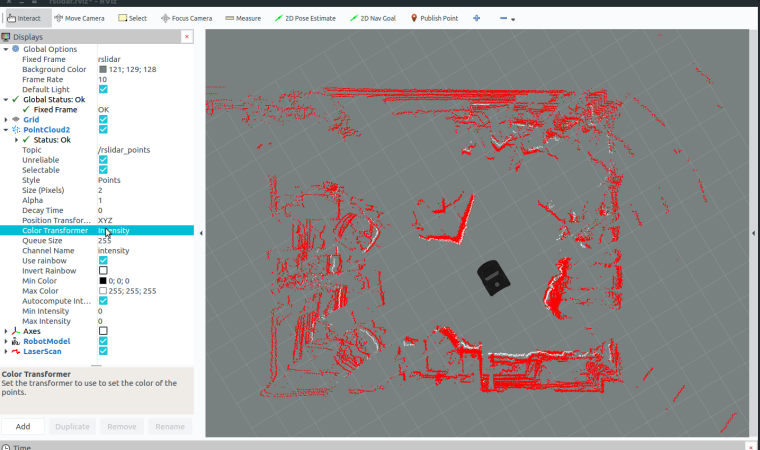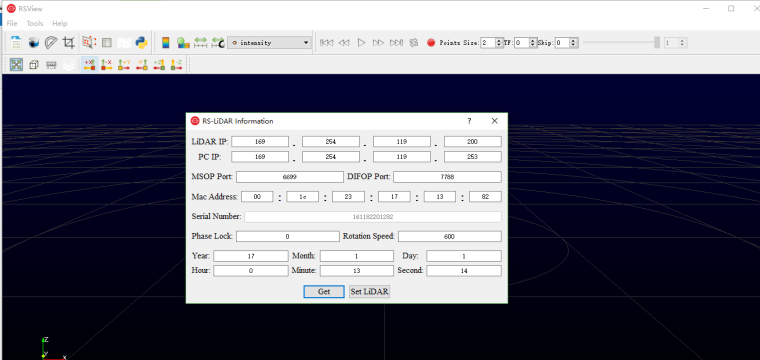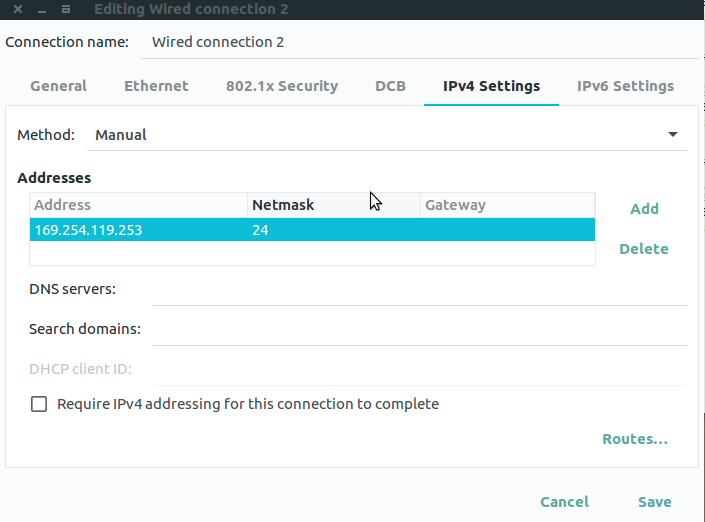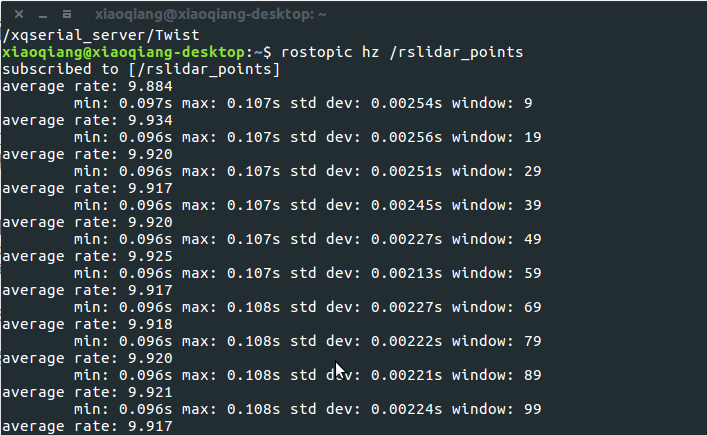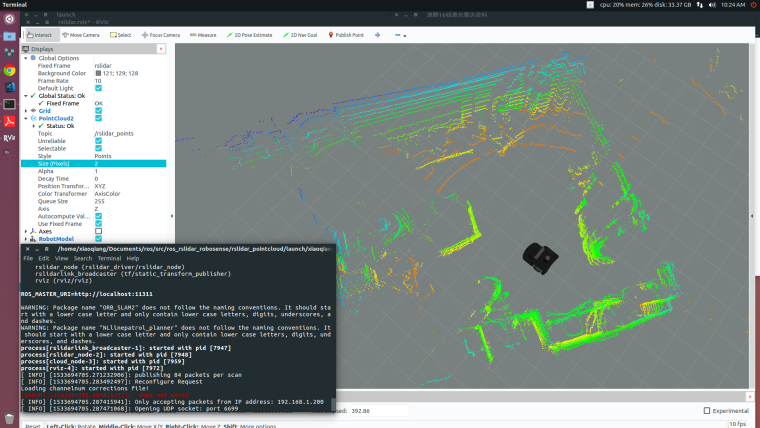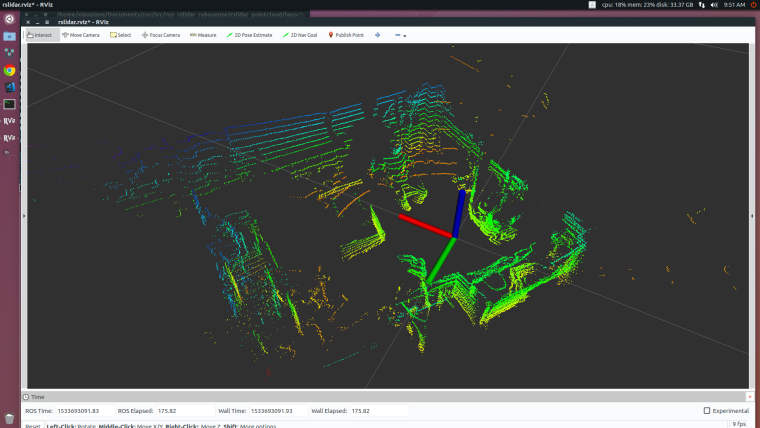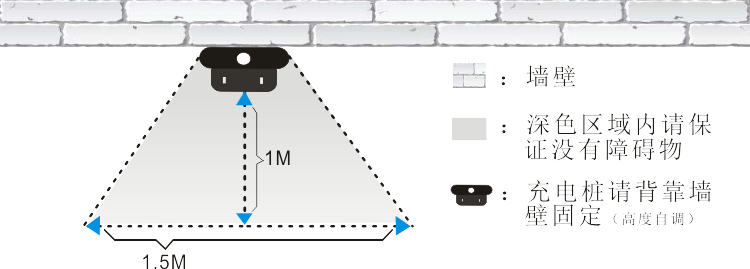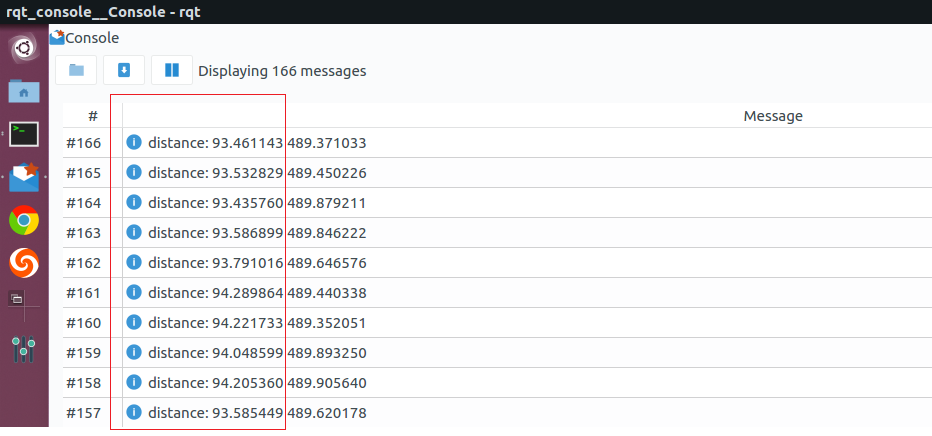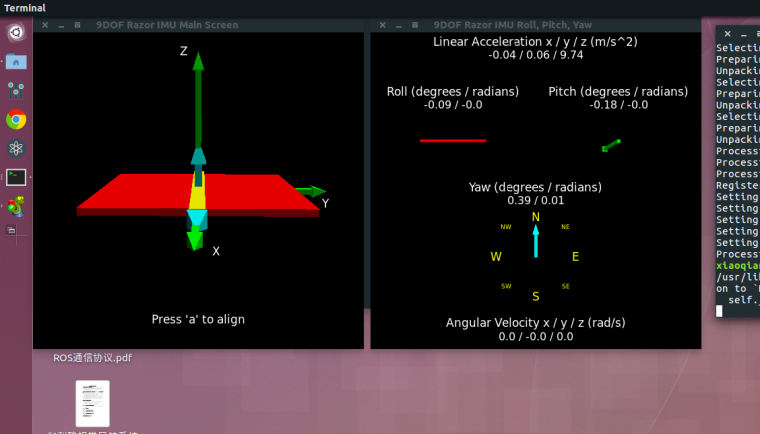工业和信息化部 公安部 交通运输部关于印发《智能网联汽车道路测试管理规范(试行)》的通知
各省、自治区、直辖市及计划单列市、新疆生产建设兵团工业和信息化主管部门、公安厅(局)、交通运输厅(局、委):
现将《智能网联汽车道路测试管理规范(试行)》印发给你们,请各地结合实际,认真贯彻执行。
工业和信息化部
公 安 部
交 通 运 输 部
2018年4月3日
智能网联汽车道路测试管理规范
(试行)
第一章 总 则
第一条 为深入贯彻落实党的十九大精神,加快制造强国、科技强国、网络强国、交通强国建设,推动汽车智能化、网联化技术发展和产业应用,推进交通运输转型升级创新发展,规范智能网联汽车道路测试管理,依据《道路交通安全法》《公路法》等法律法规,制定本规范。
第二条 本规范适用于在中华人民共和国境内进行的智能网联汽车道路测试。
第三条 工业和信息化部、公安部、交通运输部定期联合发布智能网联汽车道路测试相关信息。
第四条 省、市级政府相关主管部门可以根据当地实际情况,依据本规范制定实施细则,具体组织开展智能网联汽车道路测试工作。
本规范所称省、市级政府相关主管部门,包括各省、自治区、直辖市及计划单列市、新疆生产建设兵团工业和信息化主管部门、公安机关交通管理部门和交通运输主管部门。
第二章 测试主体、测试驾驶人及测试车辆
第五条 测试主体是指提出智能网联汽车道路测试申请、组织测试并承担相应责任的单位,应符合下列条件:
(一) 在中华人民共和国境内登记注册的独立法人单位;
(二) 具备汽车及零部件制造、技术研发或试验检测等智能网联汽车相关业务能力;
(三) 对智能网联汽车测试时可能造成的人身和财产损失,具备足够的民事赔偿能力;
(四) 具有智能网联汽车自动驾驶功能测试评价规程;
(五) 具备对测试车辆进行实时远程监控的能力;
(六) 具备对测试车辆事件进行记录、分析和重现的能力;
(七) 法律、法规规章规定的其他条件。
第六条 测试驾驶人是指经测试主体授权,负责测试并在出现紧急情况时对测试车辆实施应急措施的驾驶人,应符合下列条件:
(一) 与测试主体签订有劳动合同或劳务合同;
(二) 取得相应准驾车型驾驶证并具有3年以上驾驶经历;
(三) 最近连续3个记分周期内无满分记录;
(四) 最近1年内无超速50%以上、违反交通信号灯通行等严重交通违法行为记录;
(五) 无饮酒后驾驶或者醉酒驾驶机动车记录,无服用国家管制的精神药品或者麻醉药品记录;
(六) 无致人死亡或者重伤的交通事故责任记录;
(七) 经测试主体自动驾驶培训,熟悉自动驾驶测试规程,掌握自动驾驶测试操作方法,具备紧急状态下应急处置能力;
(八) 法律、法规规章规定的其他条件。
第七条 测试车辆是指申请用于道路测试的智能网联汽车,包括乘用车、商用车辆,不包括低速汽车、摩托车,应符合以下条件:
(一) 未办理过机动车注册登记。
(二) 满足对应车辆类型除耐久性以外的强制性检验项目要求;对因实现自动驾驶功能而无法满足强制性检验要求的个别项目,测试主体需证明其未降低车辆安全性能。
(三) 具备人工操作和自动驾驶两种模式,且能够以安全、快速、简单的方式实现模式转换并有相应的提示,保证在任何情况下都能将车辆即时转换为人工操作模式。
(四) 具备车辆状态记录、存储及在线监控功能,能实时回传下列第1、2、3项信息,并自动记录和存储下列各项信息在车辆事故或失效状况发生前至少90秒的数据,数据存储时间不少于3年:
-
车辆控制模式;
-
车辆位置;
-
车辆速度、加速度等运动状态;
-
环境感知与响应状态;
-
车辆灯光、信号实时状态;
-
车辆外部360度视频监控情况;
-
反映测试驾驶人和人机交互状态的车内视频及语音监控情况;
-
车辆接收的远程控制指令(如有);
-
车辆故障情况(如有)。
(五) 测试车辆应在封闭道路、场地等特定区域进行充分的实车测试,符合国家行业相关标准,省、市级政府发布的测试要求以及测试主体的测试评价规程,具备进行道路测试的条件。
(六) 测试车辆自动驾驶功能应由国家或省市认可的从事汽车相关业务的第三方检测机构进行检测验证,检测验证项目包括但不限于附件1所列的项目。
第三章 测试申请及审核
第八条 省、市级政府相关主管部门在辖区内道路选择若干典型路段用于智能网联汽车道路测试并向社会公布。
第九条 测试主体向拟开展测试路段所在地的省、市级政府相关主管部门提出道路测试申请。申请材料应至少包括:
(一) 测试主体、测试驾驶人和测试车辆的基本情况;
(二) 属国产机动车的,应当提供机动车整车出厂合格证,但未进入公告车型的应当提供出厂合格证明和国家认可的第三方检测实验室出具的相应车型强制性检验报告;属进口机动车的,应当提供进口机动车辆强制性产品认证证书、随车检验单和货物进口证明书;
(三) 自动驾驶功能说明及其未降低车辆安全性能的证明;
(四) 机动车安全技术检验合格证明;
(五) 测试主体在封闭道路、场地等特定区域进行实车测试的证明材料;
(六) 获得国家或省市认可的从事汽车相关业务的第三方检测机构出具的自动驾驶功能委托检验报告;
(七) 测试方案,包括测试路段、测试时间、测试项目、测试规程、风险分析及应对措施;
(八) 交通事故责任强制险凭证,以及每车不低于五百万元人民币的交通事故责任保险凭证或不少于五百万元人民币的自动驾驶道路测试事故赔偿保函。
第十条 省、市级政府相关主管部门负责组织受理、审核测试申请,为审核通过的测试车辆逐一出具智能网联汽车道路测试通知书(见附件2),定期报工业和信息化部、公安部和交通运输部备案并向社会公布。
第十一条 测试通知书应当注明测试主体、车辆识别代号、测试驾驶人姓名及身份证号、测试时间、测试路段等信息。其中,测试时间原则上不超过18个月。
第十二条 如需变更测试通知书基本信息的,由测试主体提交变更说明及相应证明材料,省、市级政府相关主管部门审核通过后出具变更后的测试通知书。
第十三条 测试主体凭测试通知书及《机动车登记规定》所要求的证明、凭证,向测试通知书载明的公安机关交通管理部门申领试验用机动车的临时行驶车号牌。
第十四条 临时行驶车号牌规定的行驶区域应当根据测试通知书载明的测试路段合理限定,临时行驶车号牌有效期不应当超过测试通知书载明的测试时间。
第十五条 已申领临时行驶车号牌的测试车辆,如需在其他省、市进行测试,测试主体还应申请相应省、市的测试通知书,并重新申领临时行驶车号牌。但是,相应省、市级政府准许持其他省、市核发的测试通知书、临时行驶车号牌在本行政区域指定道路测试的除外。
第四章 测试管理
第十六条 测试车辆应当遵守临时行驶车号牌管理相关规定。未取得临时行驶车号牌,不得上路行驶。
测试主体、测试驾驶人均应遵守我国道路交通安全法律法规,严格依据测试通知书载明的测试时间、测试路段和测试项目开展测试工作,并随车携带测试通知书、测试方案备查。
第十七条 测试车辆车身应以醒目的颜色标示“自动驾驶测试”字样,提醒周边车辆注意。
第十八条 测试驾驶人应始终处于测试车辆的驾驶座位上、始终监控车辆运行状态及周围环境,随时准备接管车辆。
当测试驾驶人发现车辆处于不适合自动驾驶的状态或系统提示需要人工操作时,应及时接管车辆。
第十九条 测试过程中,测试车辆不得搭载与测试无关的人员或货物。
第二十条 测试过程中,除测试通知书载明的测试路段外,不得使用自动驾驶模式行驶;测试车辆从停放点到测试路段的转场,应使用人工操作模式行驶。
第二十一条 测试主体应每6个月向出具测试通知书的省、市级政府相关主管部门提交阶段性测试报告,并在测试结束后1个月内提交测试总结报告。
第二十二条 省、市级政府相关主管部门于每年6月、12月向工业和信息化部、公安部和交通运输部报告辖区内智能网联汽车道路测试情况。
第二十三条 测试车辆在测试期间发生下列情形之一的,省、市级政府相关主管部门应当撤销测试通知书:
(一) 省、市级政府相关主管部门认为测试活动具有重大安全风险的;
(二) 测试车辆有违反交通信号灯通行、逆行或者依照道路交通安全法律法规可以处暂扣、吊销机动车驾驶证或拘留处罚等的严重交通违法行为的;
(三) 发生交通事故造成人员重伤、死亡或车辆毁损等严重情形,测试车辆方负主要以上责任的。
省、市级政府相关主管部门撤销测试通知书时应当一并收回临时行驶车号牌,并转交给临时行驶车号牌核发地公安交管部门;未收回的,书面告知核发地公安交管部门公告牌证作废。
第五章 交通违法和事故处理
第二十四条 在测试期间发生交通违法行为的,由公安机关交通管理部门按照现行道路交通安全法律法规对测试驾驶人进行处理。
第二十五条 在测试期间发生交通事故,应当按照道路交通安全法律法规认定当事人的责任,并依照有关法律法规及司法解释确定损害赔偿责任。构成犯罪的,依法追究刑事责任。
第二十六条 测试车辆在道路测试期间发生事故时,当事人应保护现场并立即报警。
造成人员重伤或死亡、车辆损毁的,测试主体应在24小时内将事故情况上报省、市级政府相关主管部门;省、市级政府相关主管部门应在3个工作日内上报工业和信息化部、公安部和交通运输部。
第二十七条 测试主体应在事故责任认定后5个工作日内,以书面方式将事故原因、责任认定结果及完整的事故分析报告等相关材料上报省、市级政府相关主管部门;省、市级政府相关主管部门应在5个工作日内上报工业和信息化部、公安部和交通运输部。
第六章 附 则
第二十八条 本规范所称智能网联汽车是指搭载先进的车载传感器、控制器、执行器等装置,并融合现代通信与网络技术,实现车与X(人、车、路、云端等)智能信息交换、共享,具备复杂环境感知、智能决策、协同控制等功能,可实现安全、高效、舒适、节能行驶,并最终可实现替代人来操作的新一代汽车。智能网联汽车通常也被称为智能汽车、自动驾驶汽车等。
智能网联汽车自动驾驶包括有条件自动驾驶、高度自动驾驶和完全自动驾驶。有条件自动驾驶是指系统完成所有驾驶操作,根据系统请求,驾驶人需要提供适当的干预;高度自动驾驶是指系统完成所有驾驶操作,特定环境下系统会向驾驶人提出响应请求,驾驶人可以对系统请求不进行响应;完全自动驾驶是指系统可以完成驾驶人能够完成的所有道路环境下的操作,不需要驾驶人介入。
第二十九条 本规范自2018年5月1日起施行。